Noņem MacKeeper pop-up reklāmas (atjaunināts Sep 2017)
MacKeeper pop-up reklāmu noņemšanas instrukcija
Kas ir MacKeeper uznirstošās reklāmas?
Saskaņā ar lietotāju sacīto MacKeeper NAV uzticama lietotne. Vai viņiem taisnība?
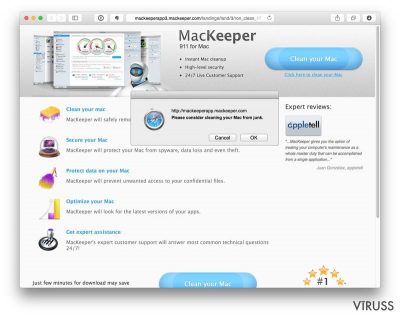
“MacKeeper vīruss” ir termins, ko lieto Mac lietotāji, kuri ar viltu instalējuši šo programmu, to neapzinoties. Visbiežāk tā prezentēta kā optimizācijas programma, kura var uzlabot datora veiktspēju. Tomēr tās agresīvo izplatīšanas un reklamēšanas metožu dēļ cilvēki blogos, ar IT- saistītajās vietnēs un forumos sāk saukt šo programmu par ļaunprogrammatūru.
Vairums no tiem paziņo, ka tā nav nekas vairāk kā vīruss, ļaunprogrammatūra vai afēra. Vispārīgi runājot, lietotāji uzskata MacKeeper par patiesi ļaunprātīgu. ja jūs pieder pie šīs ļaužu grupas, mums ir jaunas ziņas. Patiesībā MacKeeper nav ne vīruss, ne ļaunprātīgs.
Tomēr liels skaits reklāmkampaņu izplata šo programmu un bieži komplektē to ar reklāmprogrammatūrām vai līdzīgām lietotnēm, kas tiek zagšus instalētas kopā ar MacKeeper programmatūru. Tas, visticamāk, nenotiks, ja programma tiks iegūta no oriģinālā avota. Tomēr, tā kā tai ir reklāmprogrammatūrai līdzīga uzvedība, drošības speciālisti dažkārt klasificē šo rīku kā potenciāli nevēlamu programmu (PUP) un iesaka lietotājiem noņemt MacKeeper no saviem datoriem, ja viņi uzskata, ka tas neatbilst viņu cerībām.
Vēl jo vairāk, tā būtu jāizdzēš no datora, ja tā parādās datorā bez jūsu ziņas vai piekrišanas. Mēs iesakām papildus skenēt jūsu ierīci ar kādu pretvīrusu programmatūru, lai atklātu ļaunprātīgu programmatūru, kas varētu būt instalēta ar jūsu lejupielādēto lietojumprogrammu.
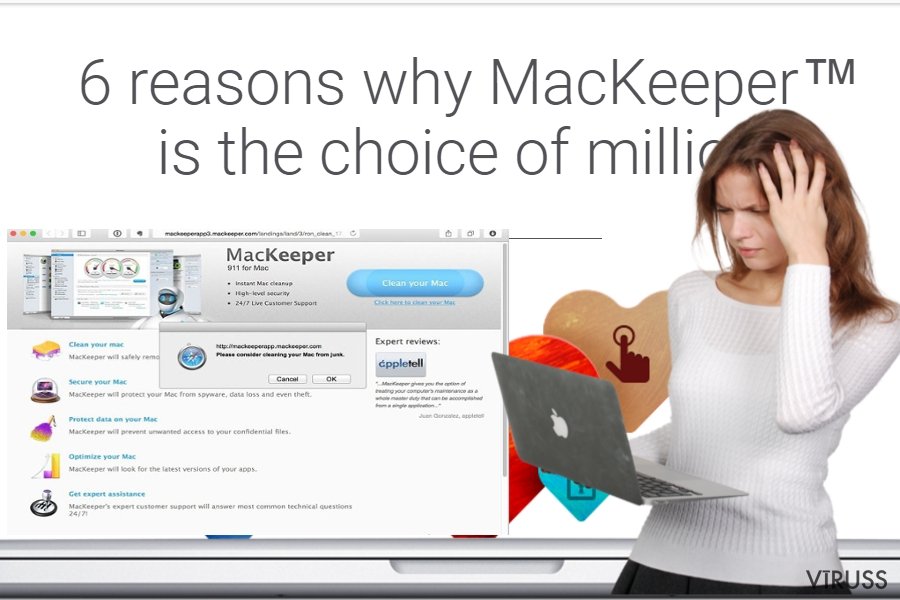 MacKeeper tiek reklamēts kā ļoti populārs produkts, taču mēs neiesakām izmantot šo visai šaubīgo rīku.
MacKeeper tiek reklamēts kā ļoti populārs produkts, taču mēs neiesakām izmantot šo visai šaubīgo rīku.
MacKeeper izlaida Zeobit kompānija pirms vairākiem gadiem, taču kopš 2013. gada, kad Kromtech Alliance Corp uzņēmums iegādājās šo lietotni, tā ir sākusi raisīt daudzas diskusijas un sūdzības.
Cilvēki sāka sūdzēties, ka šī apšaubāmā programma parādās viņu datoros, to tur neielādējot. Mums vēlreiz jāuzsver, ka programmu var lejupielādēt ne tikai no oficiālās tīmekļa vietnes, bet tā var nemanāmi ielavīties lietotāju datoros, arī ar citu bezmaksas programmatūru.
Pēc instalēšanas tā var sākt piegādāt kaitinošas un maldinošas uznirstošās reklāmas. MacKeeper reklāmas var informēt jūs par dažādām lietām, sākot ar komerciāliem piedāvājumiem, atlaidēm un kuponiem. Lielākā daļa lietotāju apgalvo, ka pēc noklikšķināšanas uz tiem viņi tika novirzīti uz vietnēm, kurās reklamēta programma.
Bez tam, esam saņēmuši arī cilvēku ziņojumus par “MacKeeper reklāmām”, kas prasa ievērojamu naudas summu iegādāties šīs programmas licencēto un atjaunināto versiju. Jūs varat saņemt šādu paziņojumu:
Please be informed that we have released new application MacKeeper. You can upgrade your version here #### for additional $19.95, note that it has much more advanced Antivirus engine, a more sophisticated Files recovery feature and lots of more improvements
Neatkarīgi no tā, kāda veida uznirstošās reklāmas sasniedz jūs (jaunākā no tām saucas Mackeeperapp.mackeeper.com ads), mēs neiesakām klikšķināt uz jebkuras no tiem, jo jūs varat tikt pierunāti tērēt naudu par nederīgām “atjauninātajām versijām” vai arī varat neapzināti instalēt citu potenciāli nevēlamu programmu.
Tāpēc mēs ļoti iesakām ignorēt visu saturu, ko šī programma piegādā, un nekavējoties noņemt to. Parastā MacKeeper noņemšana nelikvidēs uznirstošos logus, jo tos ģenerē pavisam cita programma. Lai attīrītu reklāmprogrammu, pamēģiniet izmantot Malwarebytes.
Nevēlamas MacKeeper līdzīgas lietojumprogrammas tiek komplektētas ar citām programmām
Šodien reklāmprogrammatūras var ietekmēt Mac OS tāpat kā Windows. Tas nozīmē, ka jūsu Mac var inficēties ar reklāmprogrammu uzreiz pēc citas brīvprogrammatūras instalēšanas. Drošības eksperti ir atklājuši, ka MacKeeper vīrusu var reklamēt, izmantojot programmas MacSheild, MacKeeper, MacProtecter un Nauseum.
Tādēļ mēs stingri iesakām jums turēties no tām pa gabalu. Bez tam, jums vajadzētu sākt pārbaudīt bezmaksas programmatūru, pirms lejupielādējat tos savā datorā. Lai noskaidrotu, vai jūsu izvēlētajai programmā ir opcija “izvēles lejupielādes”, jums jāizvēlas “Advanced”/Advancētās vai “Custom”/Pielāgotās instalēšanas opcija un rūpīgi jāpārbauda ikviena izvēles rūtiņa.
Vissvarīgākais, kas jums jādara, ir jāatrod saraksts ar “izvēles lejupielādēm” un jānoņem atzīmi no visām papildu programmām. Ja MacKeeera uznirstošie logi jau ir sākuši jums traucēt, jums vajadzētu veikt nepieciešamās darbības un nekavējoties savest kārtībā Mac.
Padomi MacKeeper noņemšanai:
MacKeeper noteikti nav vispiemērotākais šīs programmas apraksts, tomēr tā neatlaidība palikt datorā patiešām var tikt uzskatīta par parazītisku . Pilnīgu MacKeeper noņemšanu ir grūti panākt, jo atstāj datoros atlieku failus.
Lai gan šie faili var nebūt ļaunprātīgi, viņi aizņem atmiņu un piesārņo datoru. Pareiza datora tīrīšana no šādiem nevēlamiem failiem ir jāuztic profesionālajām pretvīrusu utilītām, savukārt to manuālā noņemšana jāatstāj pieredzējušiem lietotājiem. Varētu būt noderīgi arī papildu drošības pasākumi . Tomēr vissvarīgākie soļi, kas jāveic, lai noņemtu MacKeeper, ir šādi:
- Noklikšķiniet Start -> Ejiet uz Control Panel/Vadības paneli -> Atinstalējiet Program
- Ja esat Add/Remove Programs/Pievienot/noņemt programmas katalogā, meklējiet MacKeeper
- Noklikšķiniet “Uninstall”/Atinstalēt un OK, lai apstiprinātu izmaiņas.
Ar FortectIntego palīdzību iespējams atbrīvoties no vīrusa radītajiem datu bojājumiem. Mēs iesakām SpyHunter 5Combo Cleaner un Malwarebytes, lai atklātu potenciāli nevēlamas programmas un vīrusus ar visiem to failiem un reģistra vienībām, kas ar tiem saistītas.
Manuālā MacKeeper pop-up reklāmu noņemšanas instrukcija
Noņemiet MacKeeper pop-up no Mac OS X sistēmas
Gadījumā, ja pretvīrusu programmatūra vai manuālā vīrusa noņemšana cieš neveiksmi, izmēģiniet zemāk dotās metodes.
-
Ja lietojat OS X, klikšķiniet uz Go (kreisais augšējais stūris) un izvēlieties Applications.

-
Gaidiet līdz parādās Applications mape un meklējiet $2$s vai citas aizdomīgas programmas. Labais klikšķis uz katras no vietnēm un izvēlieties Move to Trash.

Izdzēs MacKeeper pop-up reklāmas np Microsoft Edge
Attiestatīt Microsoft Edge iestatījumus (Pirmā metode)
- Atver Microsoft Edge aplikāciju un uzspied More ( trīs punkti ekrāna augšējā labajā stūrī)
- Uzspied Settings, lai atvērtu vairākas opcijas.
-
Kad atveras logs Settings, uzspied Choose what to clear pogu zem Clear browsing data opcijas.

-
Šeit izvēlies visu, jo vēlies izdzēst un uzspied Clear.

-
Labais klikšķis uz Start pogas (Windows logo). Šeit izvēlies Task Manager.

- Cilnē Processes, meklē Microsoft Edge.
-
Uzspied labo klikšķi un izvēlies Go to details opciju. Ja opcija Go to details nav redzama, uzspied More details un atkārto iepriekšējo soli.


-
Kad atveras Details cilne, atrodi visus ierakstus ar Microsoft Edge nosaukumu. Labais klikšķis katram ierakstam un izvēlies End Task, lai pabeigtu šos ierakstus.

Pārlūkprogrammas Microsoft Edge attiestatīšana (Otrā metode):
Ja Pirmā metode nepalīdzēja, tev nepieciešama progresīvā Edge attiestatīšanas metode
- Piezīme: Tev nepieciešams datu dublējums (backup) pirms metodes uzsākšanas.
- Atrodi šo mapi savā datorā
C:\Users\%username%\AppData\Local\Packages\Microsoft.MicrosoftEdge_8wekyb3d8bbwe. -
Atlasi katru ierakstu ,kas tajā saglabāts un uzspied labo klikšķi ar savu peli. Pēc tam Delete opciju.

- Uzspied Start pogu (Windows logo) un ieraksti window power Search my stuff rindā
-
Labais klikšķis uz Windows PowerShell un izvēlies Run as administrator.

- Administratorā: Atversies logs Windows PowerShell, ielīmē šo uzdevumu rindu pēc PS C:\WINDOWS\system32> un uzspied Enter :
Get-AppXPackage -AllUsers -Name Microsoft.MicrosoftEdge | Foreach {Add-AppxPackage -DisableDevelopmentMode -Register $($_.InstallLocation)\AppXManifest.xml -Verbose}
Kad šie soļi ir pabeigti, MacKeeper pop-up ir jābūt izdzēstam no tavas Microsoft Edge pārlūkprogrammas.
Noņemiet MacKeeper pop-up no Mozilla Firefox (FF)
-
Noņem bīstamos paplašīnājumus
Atver Mozilla Firefox, klikšķini uz izvēlnes ikonas (labais augšejais stūris) un izvēlies Add-ons → Extensions.
-
Izvēlies MacKeeper pop-up un citus aizdomīgos paplašīnājumus. Klikškini uz Remove, lai izdzēstu.

-
Restartē Mozilla Firefox
Klikšķini uz Firefox izvēlnes (augšejais kreisas stūris) un noklišķini jautājuma zīmi. Izvēlies Troubleshooting Information.
-
Tagad Jūs redzat Reset Firefox to its default state logu ar Reset Firefox pogu. Klikšķini pāris reizes lai pabeigtu MacKeeper pop-up noņemšanu.

Noņemiet MacKeeper pop-up no Google Chrome
-
Izdzēs ļāunprātīgos paplašinājumus
Atver Google Chrome, klikšķini uz izvēlnes ikonas (labais augšejais stūris) un izvēlies Tools → Extensions.
-
Izvēlies MacKeeper pop-up un citus ļaunprātīgos paplašinājumus un izvēlies miskastes ikonu, lai tos izdzēstu.

-
Noklikškini uz izvēlnes ikonas vēlvienreiz un Search sekcijā izvēlies Settings → Manage Search engines.

-
Kad esat iekš Search Engines..., dzēsiet ļaunprātīgās adreses. Jums vajadzētu atstāt tikai Google vai Jūsu izvēlēto mājaslapu.

-
Restartē Google Chrome
Klikškini uz izvēlnes ikonas (labais augšejais stūris iekš Google Chrome) un izvēlies Settings. -
Nobrauciet līdz lapas pašām beigām un klikšķiniet uz Reset browser settings.

-
Klikšķini uz Reset, lai apstiprinātu darbību un pabeigtu MacKeeper pop-up dzēšanu.

Noņemiet MacKeeper pop-up no Safari
-
Noņem bīstamos paplašīnājumus
Atveriet Safari interneta meklētāju un klikškiniet uz Safari, kad esat izvēlnē. Kad esat to izdarījis, izvēlieties Preferences.
-
Izvēleities Extensions un meklējiet MacKeeper pop-up vai citas aizdomīgas vietnes. Klikšķiniet uz Uninstall, lai atbrīvotos no tām.

-
Restartē Safari
Atveriet Safari meklētāju un izvēlnē klikškinietuz Safari. Tad izvēlieties Reset Safari....
-
Tagad Jūs redzat detalizētu dialoga logu ar restartēšanas opcijām. Visas no opcijām parasti ir atķeksētas, bet Jūs varat specificēt, kuras Jūš vēlaties restartēt. Klikšķiniet uz Reset, lai pabeigtu MacKeeper pop-up noņemšans procesu.

Pēc tam, kad esat atinstalējis potenciāli nevēlamu programmu (PNP) un esat savedis kārtībās visus web meklētājus, mēs iesakam noskenet Jūsu datoru ar cienījamu anti-vīrusa programmu. Tas Jums palīdzēs tik vaļa no MacKeeper pop-up pēdējām vīrusapaliekām un atradīs citas parazītprogrammas vai iespējamās ļaunprātīgāš programmas Jūsu datorā Lai to izdarītu, Jūs varat izmantot mūsu vislabāk novērtētās pretvīrusu programmas: FortectIntego, SpyHunter 5Combo Cleaner vai Malwarebytes.

























